實作是最好的練習,且有概念需要實做、操作才能更了解,我這邊會提供藍圖來做下載,可以當作每天的練習,匯入並且嘗試看看效果,下載我的藍圖,匯入進去操作看看。
匯入方法 Day09 使用藍圖
延續昨天的部分,我們要來談論 array 如何運作,還有函數的部分,Make 中有需多函數可以做資料的處理。
我們將原本只有 Google Sheet 和 Gmail,再新增一個 Tool 為 set variable,那我們要如何運行 google sheet 後要同時運興 Gmail 和這個工具呢,我們只要將 tool 左方的點連至前面的模組(Google sheet)他就會自動幫我們製造一個 router,來達到這個效果。
不過這也不太算是同時的運作,他還是有先後順序的,他會先運行你一開始連接的模組,在運行後連接的,那也可以點選下方的 auto-align 會幫你排列好,回先運行上方的模組再運行下方的,在連接處其實他也有提示 1st 和 2nd。
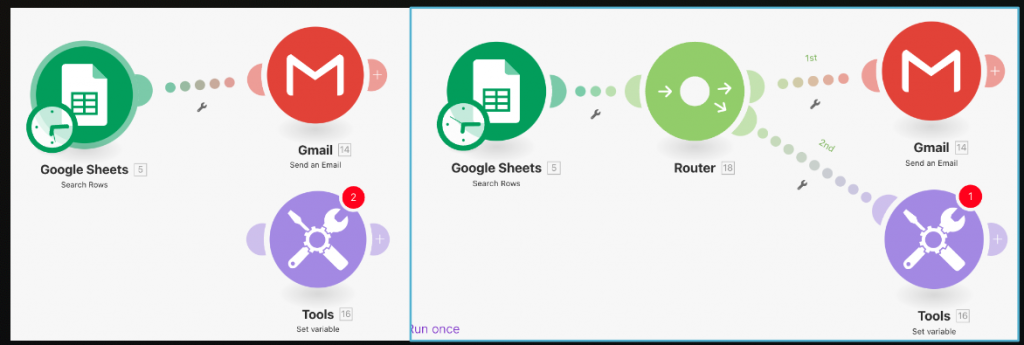
那我們因為現在要嘗試下方的 set variable 而已,可以將不需要用到的模組先關閉,我們在連接處點右鍵,就會出現選單,可以選擇 Disable,讓他不運行,也有其他的選項,例如 set up a filter 也很常使用到。
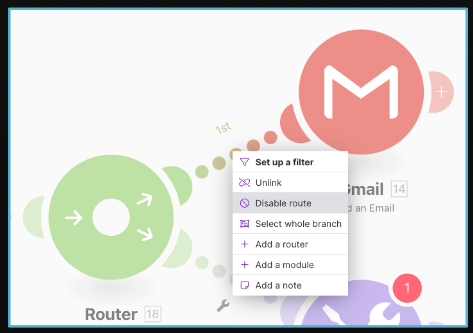
那我們再看一次 google sheet 產生的資料,有三筆資訊,現在想要做的是將 Status 為 Cloud 才是需要的資料,所以我們就必須使用 filter 來做過濾,那我們直接在連接 router 的線點擊,就可以設定 filter 了
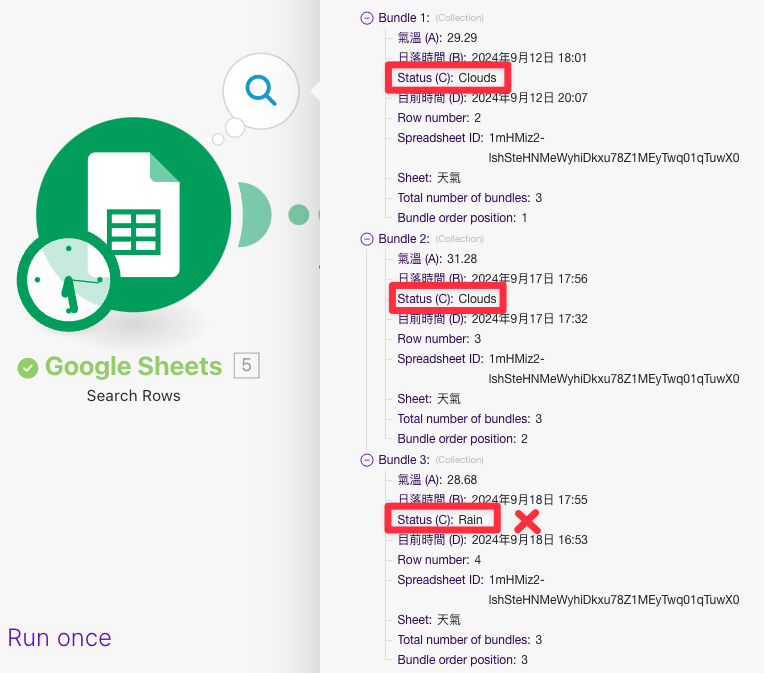
設定 filter
點擊連接模組的線,就會出現 filter 的設定,那我們就是選擇最簡單的 equal to,等於 Clouds 的會通過這個連接點,一樣上方的 Status 就是直接靠選單做選擇就可以,然後再執行一次,就會發現這個漏斗顯示 2,代表只有兩個資料通過,在點擊漏斗,他會顯示哪些資料有通過,哪些沒有。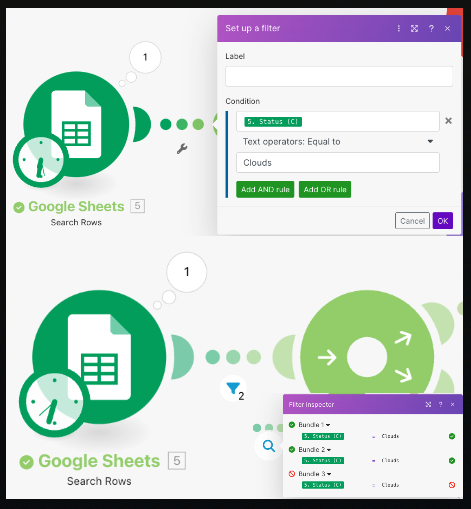
接下來我們要得到的是 filter 後的資料,氣溫最高的那一天所有資料。
因為我們得到的還是一個 array,就是有好幾筆類似的資料排列著,所以我們要使用 Aggregate 聚合,可以看到下圖,聚合就像是好幾筆的資料一起進來,然後只有一條線出去,所以這也只會消耗掉一個 Operation,他是將一個 array 中很多個資訊聚合成一個 collection。
那我們選擇 Source Module 因為原本的 Array 是 Google sheet 所以就選擇這個模組,然後下方是你需要者些 array 的什麼資訊,我們勾選需要的就好,原本還有一些空白的欄位我們就不勾選。
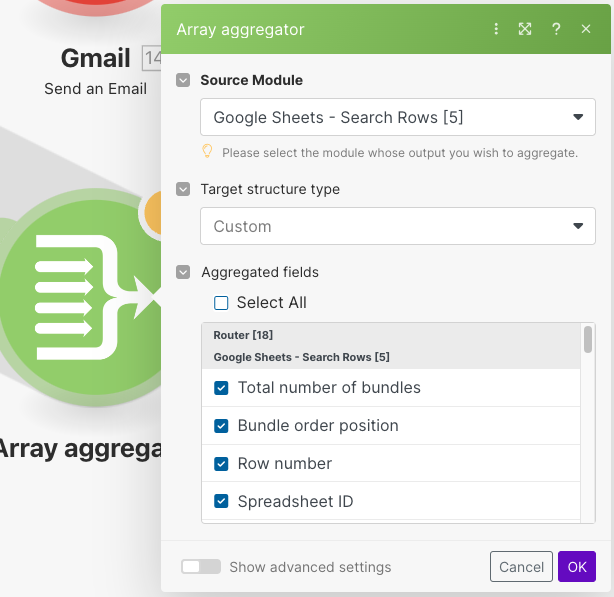
那再來看一下結果,看到 input 有兩個 collection 就是通過 filter 的兩筆資料,而 output 就是將這兩筆資料聚合了,所以可以看到它是一個 bundle 裡面有一筆的 array,array 中就是剛剛兩個 collection。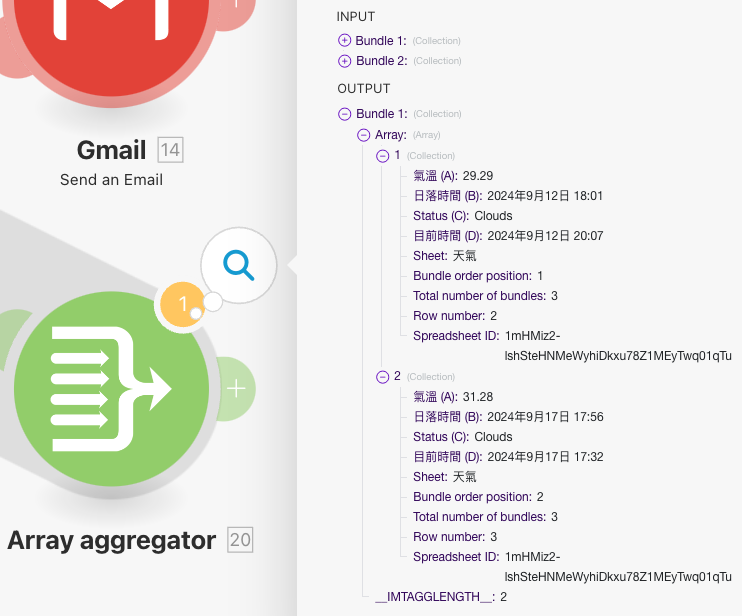
接下來連接一個 set variable 模組,這模組主要就是可以將變數取名,之後會用到,也能利用這個先做一點函數的計算,那我們先最簡單的將氣溫設定為前面 array 中的氣溫,那可以看到 array[] 這個 []內就是可以打你需要的是第幾筆資料(也就是上圖的 array 中的 1,2),若空白就是第一筆。
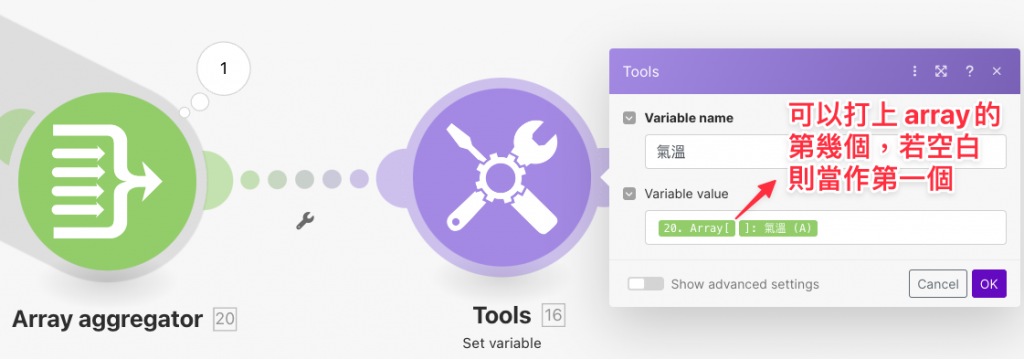
那接下來我們要教怎麼使用函數來得到這些資料中最高的氣溫。
看到下圖,就是我們在設定傳遞參數的部分,他其實還有好幾個部分可以選擇,有許多函數運算可以使用,那最主要有分為數字、文字、日期、Array 相關的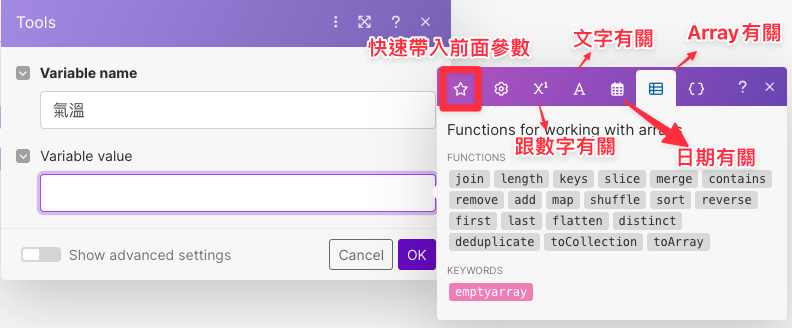
那我們就先使用 Array 中的 map,而他也會給相應的提示,跟你說這個 function 是幹嘛用的,那 map 簡單來說是將一個複雜的 array,而我只需要取得裡面的哪一個屬性,那我只需要的是氣溫這個,那昨天有說過 data 中 raw 和顯示的不同,我們要找到真的 key,我們要保留的是 array 中裡面 key 為 0 的這個部分,key 不是氣溫,可以看到我紅色框選的部分。
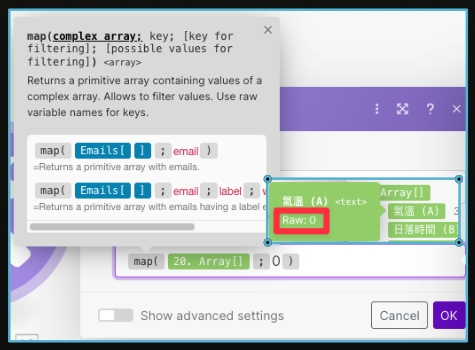
那來看一下執行結果,output 就只有一個 collection 裡面是氣溫(我們設定 variable 的名稱),裡面的資料就是 value 我們剛剛使用 map 得到乾淨的氣溫資訊而已。
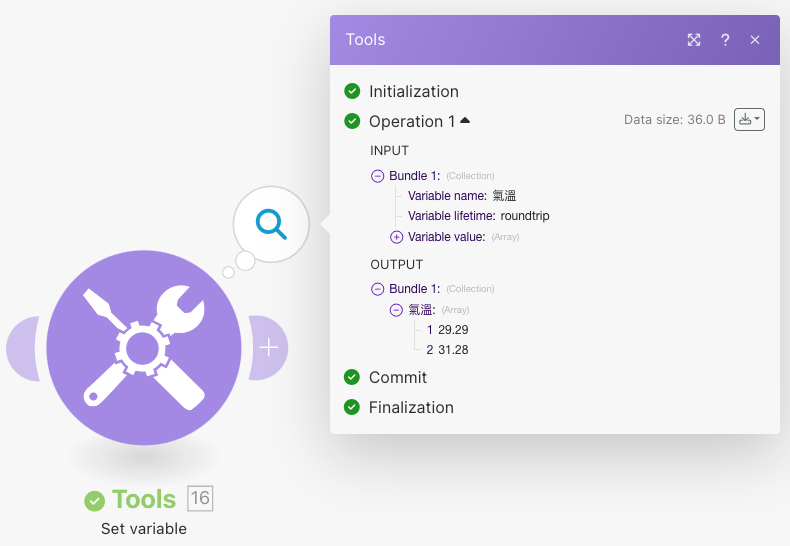
再來我們就可以對這個氣溫資訊為 [ 29.29 , 31.28 ] 這樣的資訊,做 max 的函數處理,得到最大值,因為 map 為[ 29.29 , 31.28 ] => max([ 29.29 , 31.28 ])=31.28,使用這種方式得到最大值。

可能會覺得稍微有點麻煩,但因為 Make 這種流程自動化都是已經包好的工具,主要為 No-code,但是數據處理當然還是需要一點 code,而也因為這樣,會導致數據處理在這些工具其實都是相對劣勢,會需要一些技巧、方法,來達成,因為沒有所有大家所習慣使用的函數,所以就是只能使用它提供的這些來拼湊出你想要的功能。
但其實使用起來比較常用的組合也那幾種,用習慣就發現會了,甚至就把它存成藍圖或是使用模板,也都拿達到提示的效果。
若對 MAKE 自動化 有興趣的歡迎使用以下連結註冊,可以直接得到免費一個月的 pro 會員資格(不需要綁定信用卡等,只需使用該連結註冊而已)
免費一個月 pro 會員
